Pr中如何DIY绘制有图形元素的字幕标题?
1、新建标题。
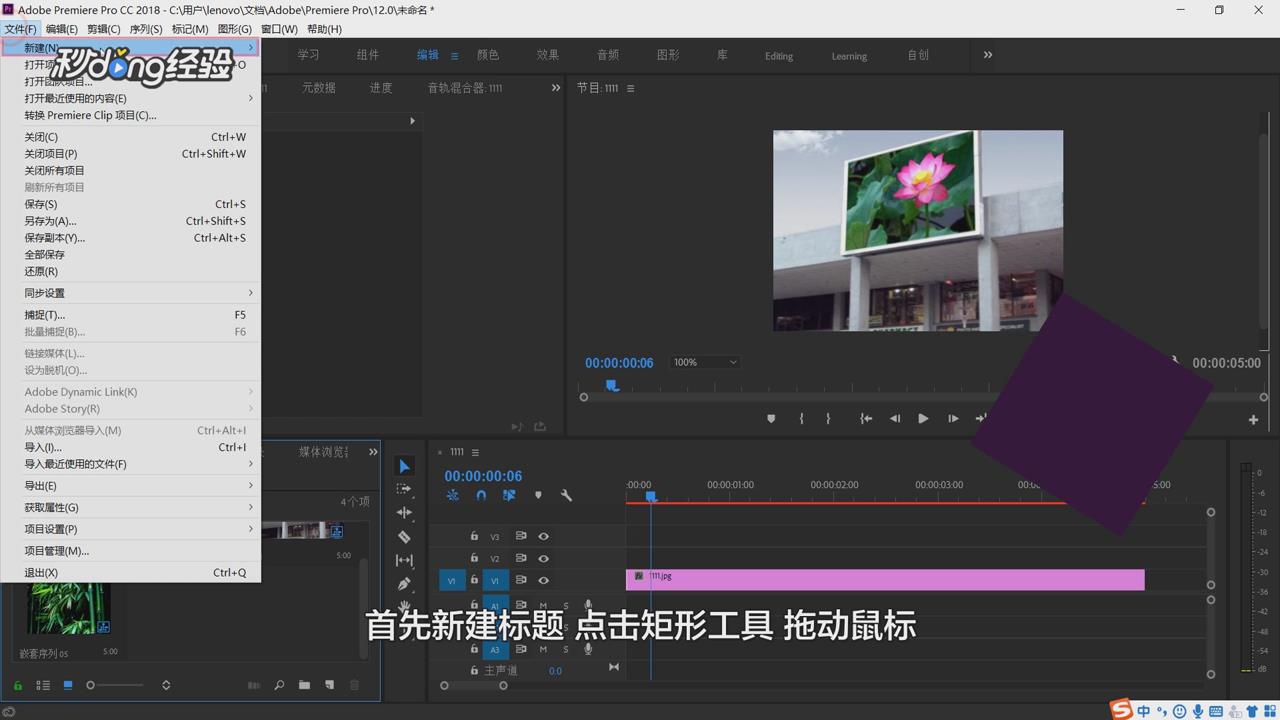
2、点击“矩形工具”。
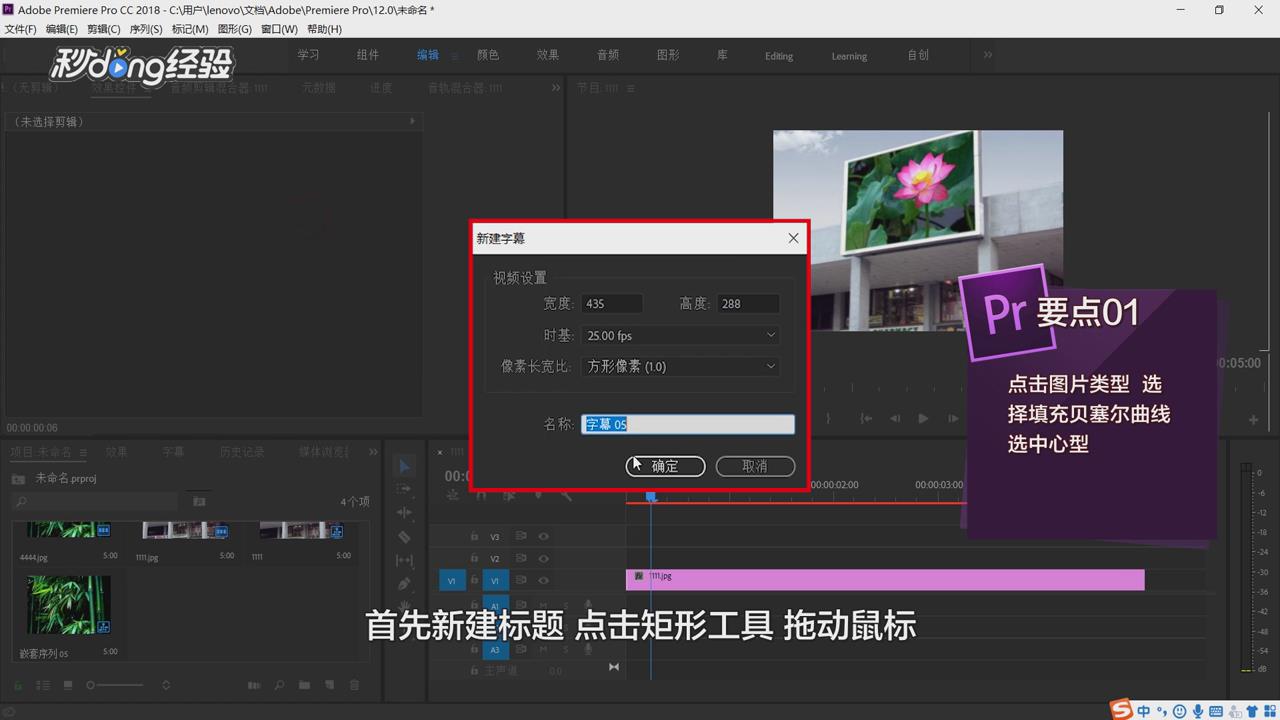
3、拖动鼠标,填充类型选择“线型渐变”。

4、双击“实色器”。

5、选择颜色,点击“确定”。
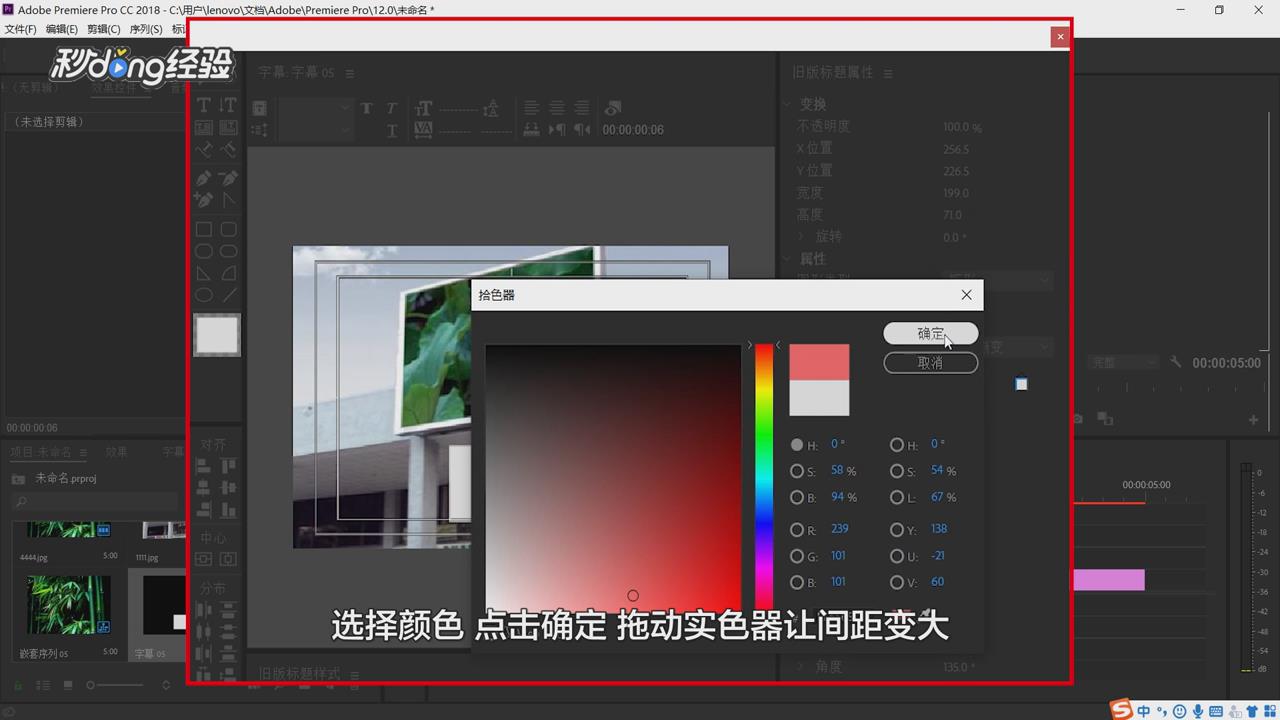
6、拖动实色器让间距变大。

7、将矩形变得窄一点,放到屏幕左下方。
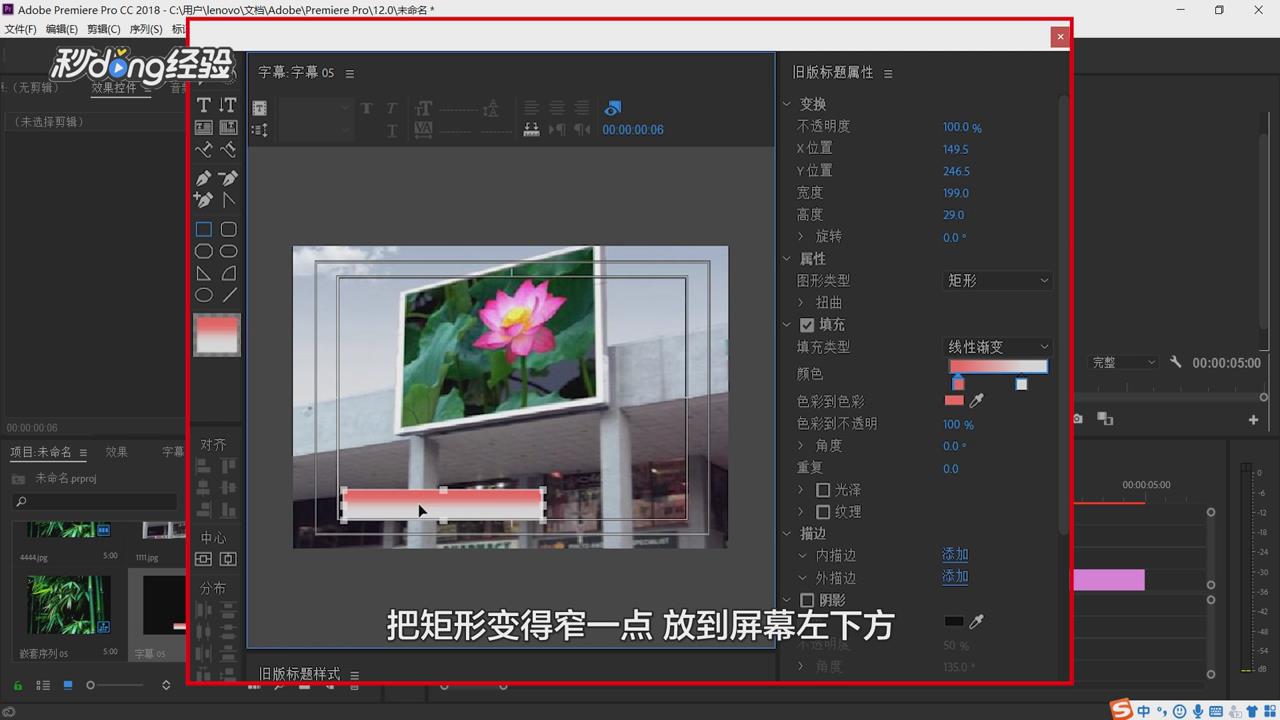
8、点击“钢笔”工具。
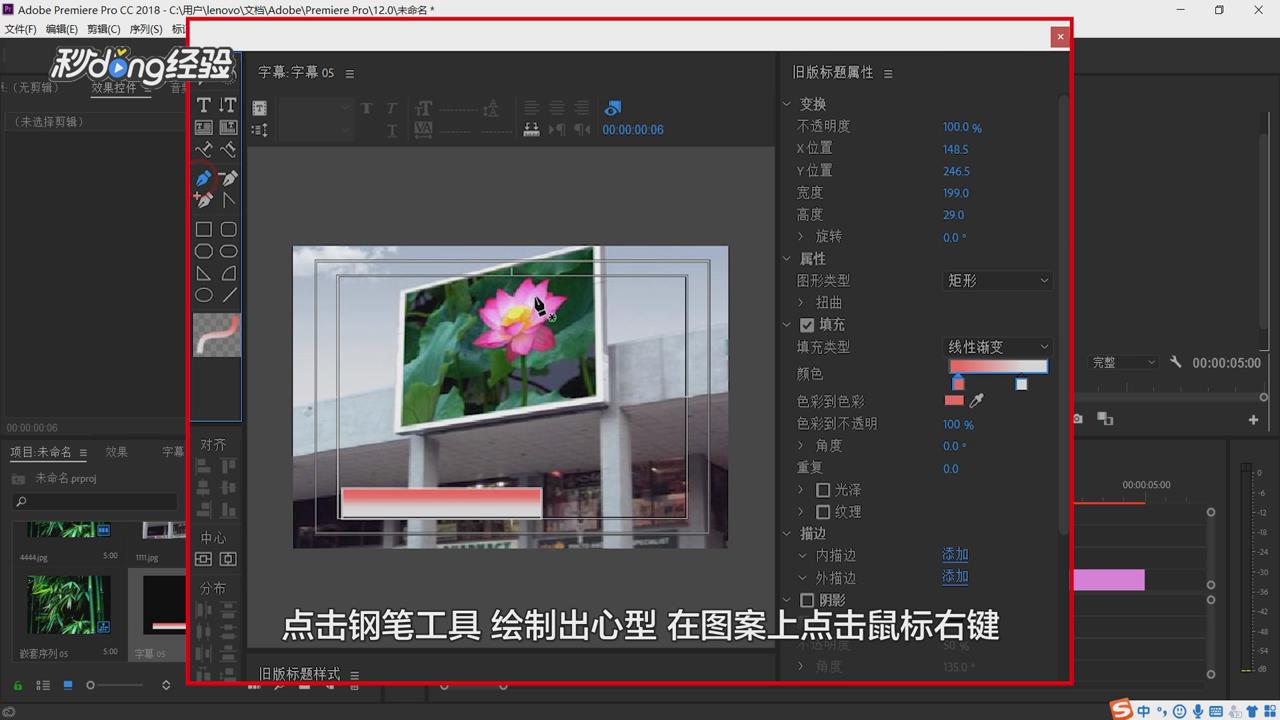
9、绘制出心型。
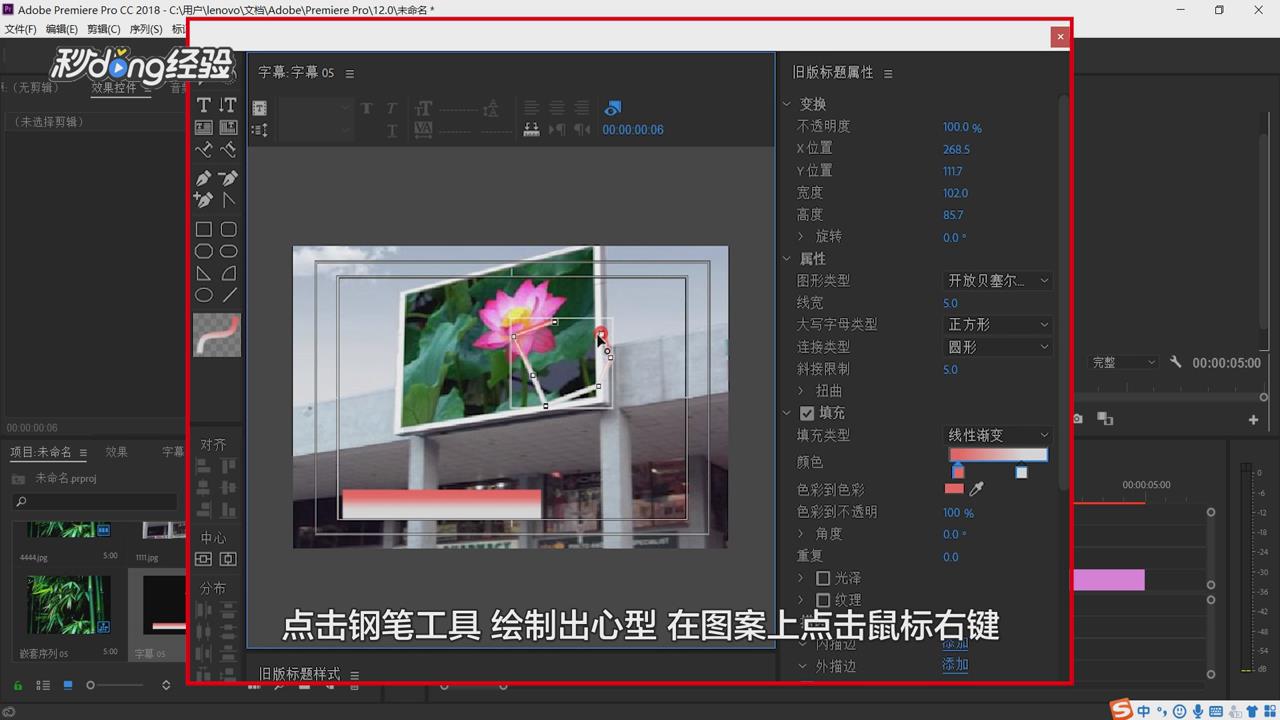
10、在图案上点击鼠标右键,点击“图片类型”。
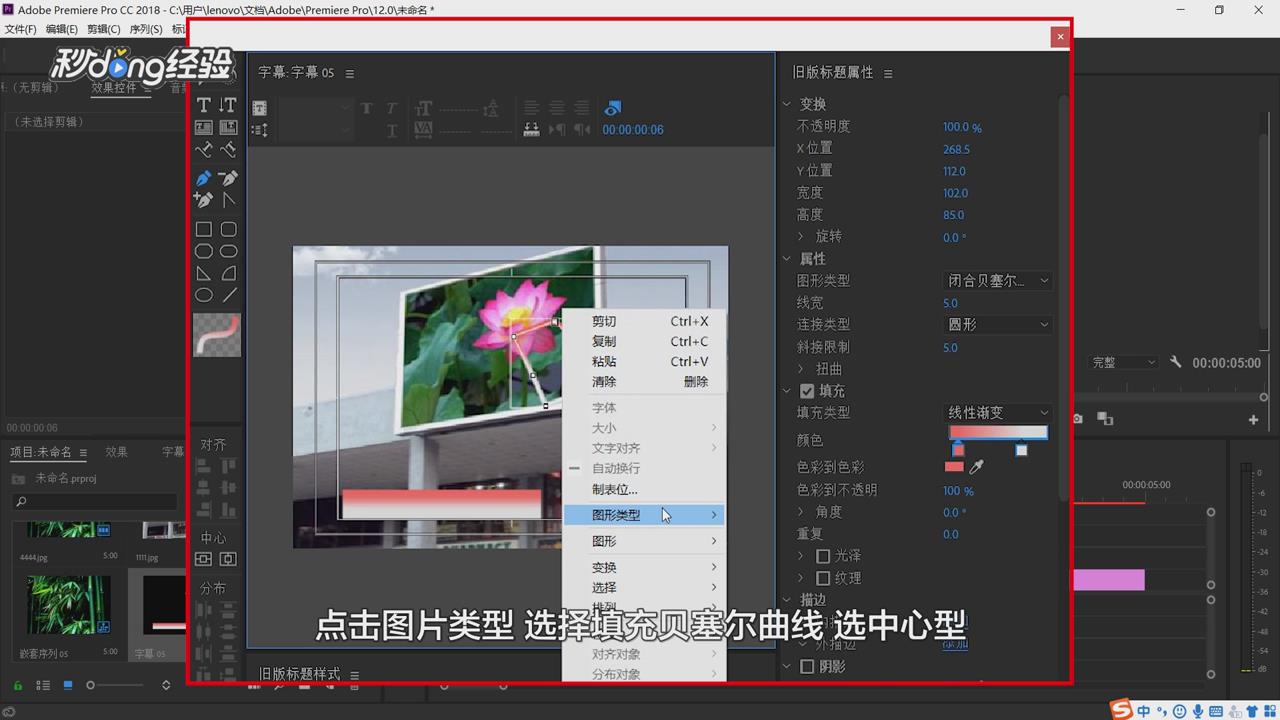
11、选择“填充贝塞尔曲线”。
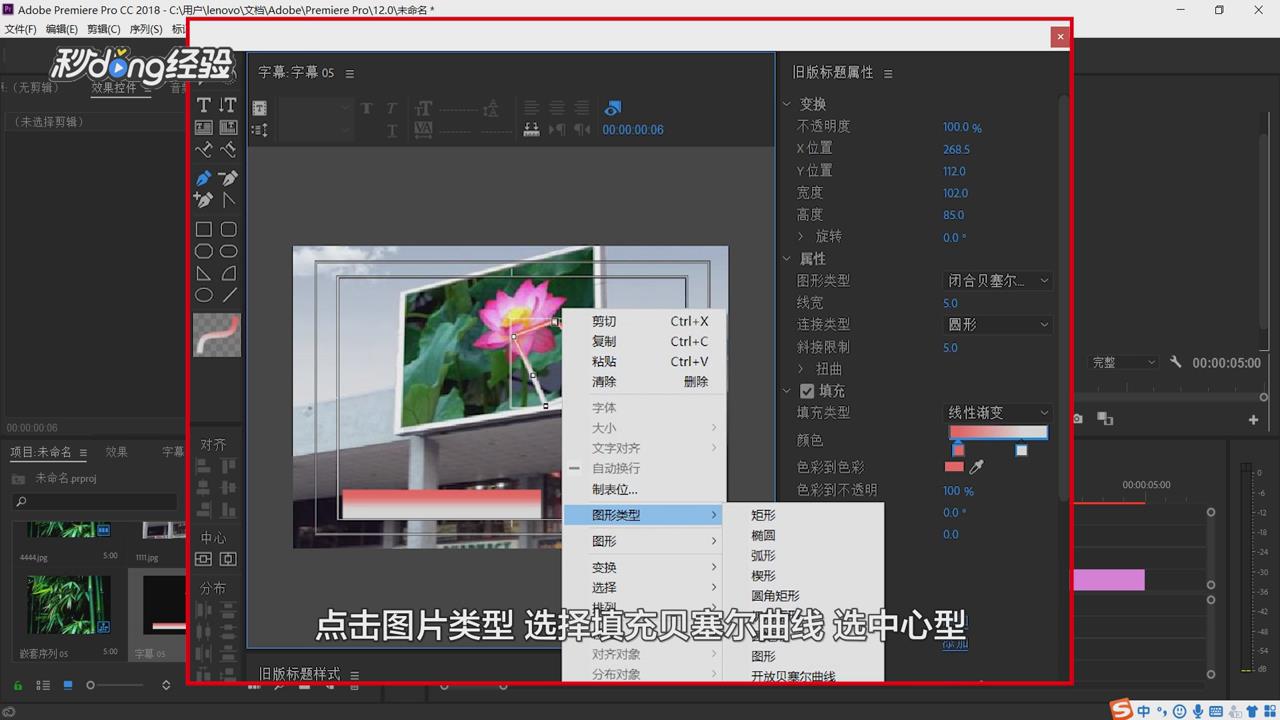
12、选中“心型”。

13、更改填充类型为“斜面”。
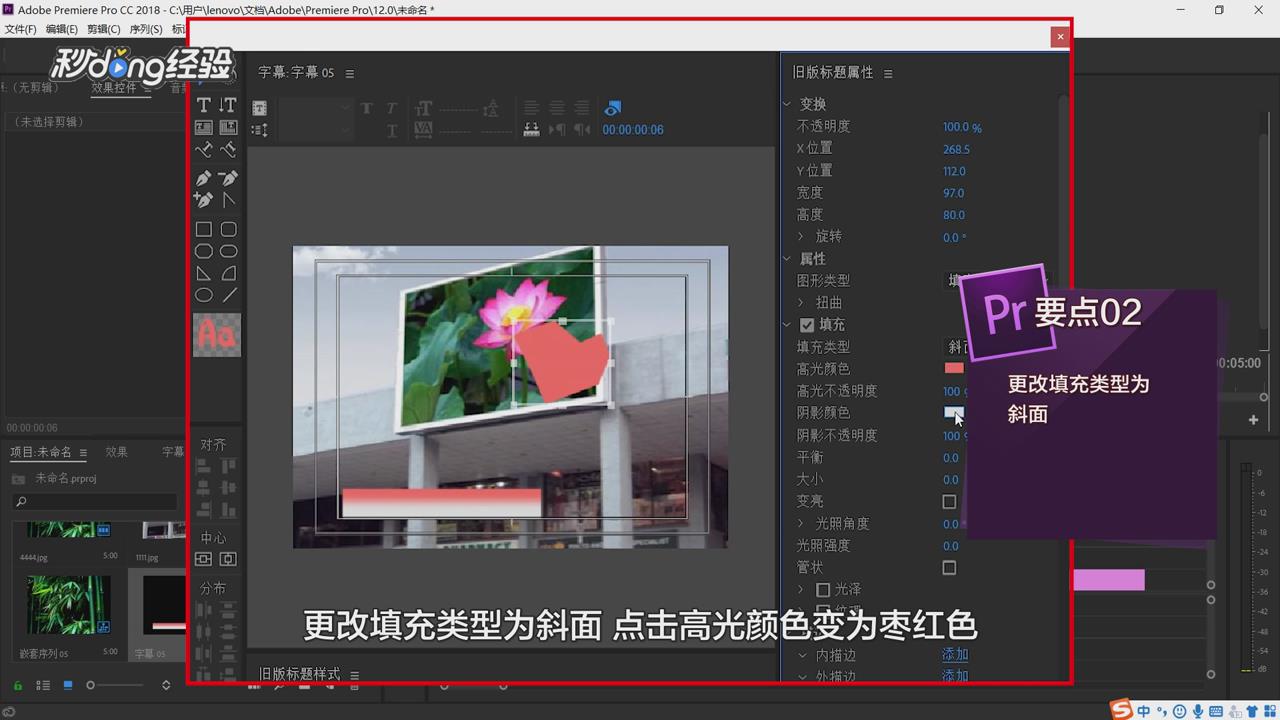
14、点击“高光颜色”变为枣红色。
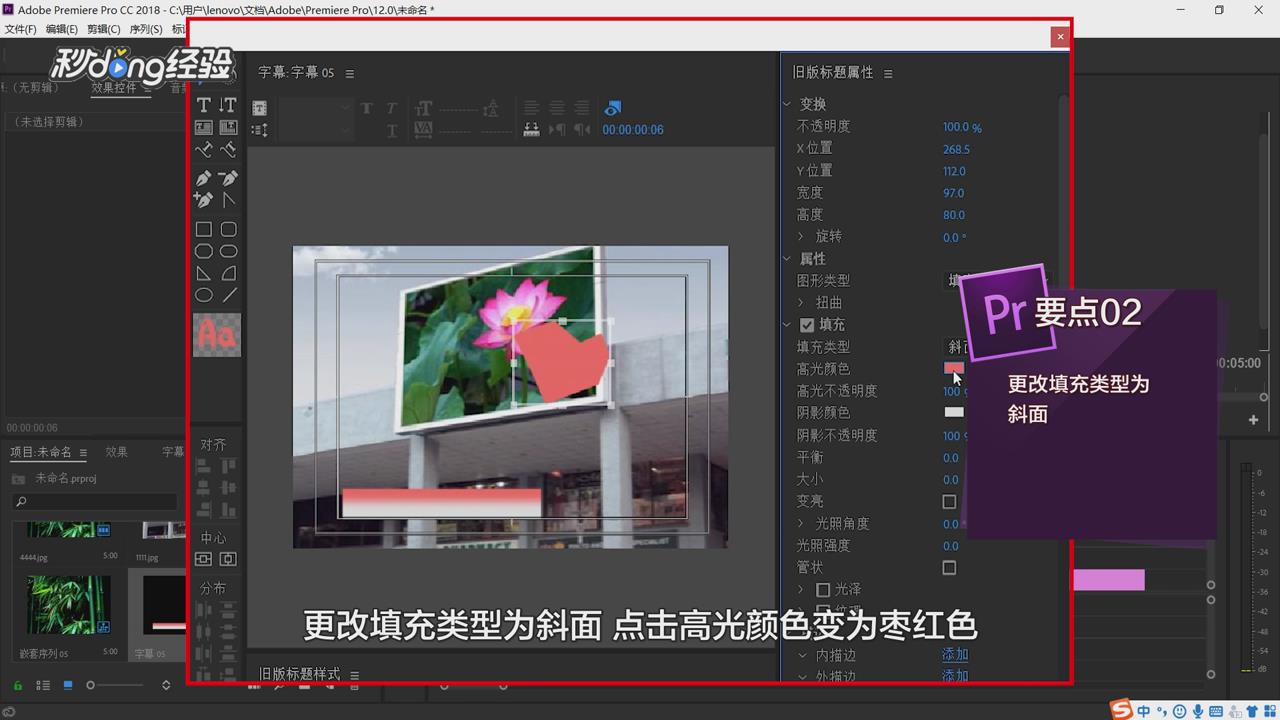
15、阴影设置为“纯白颜色”。
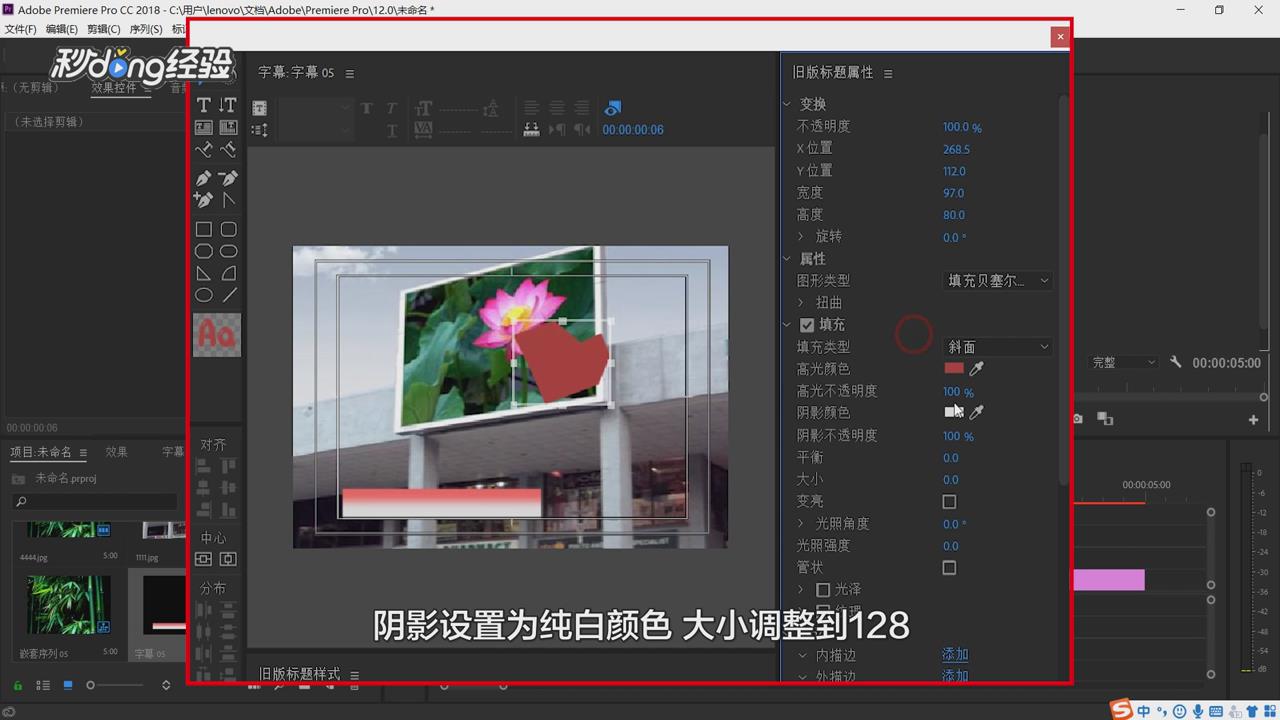
16、大小调整为“128”。
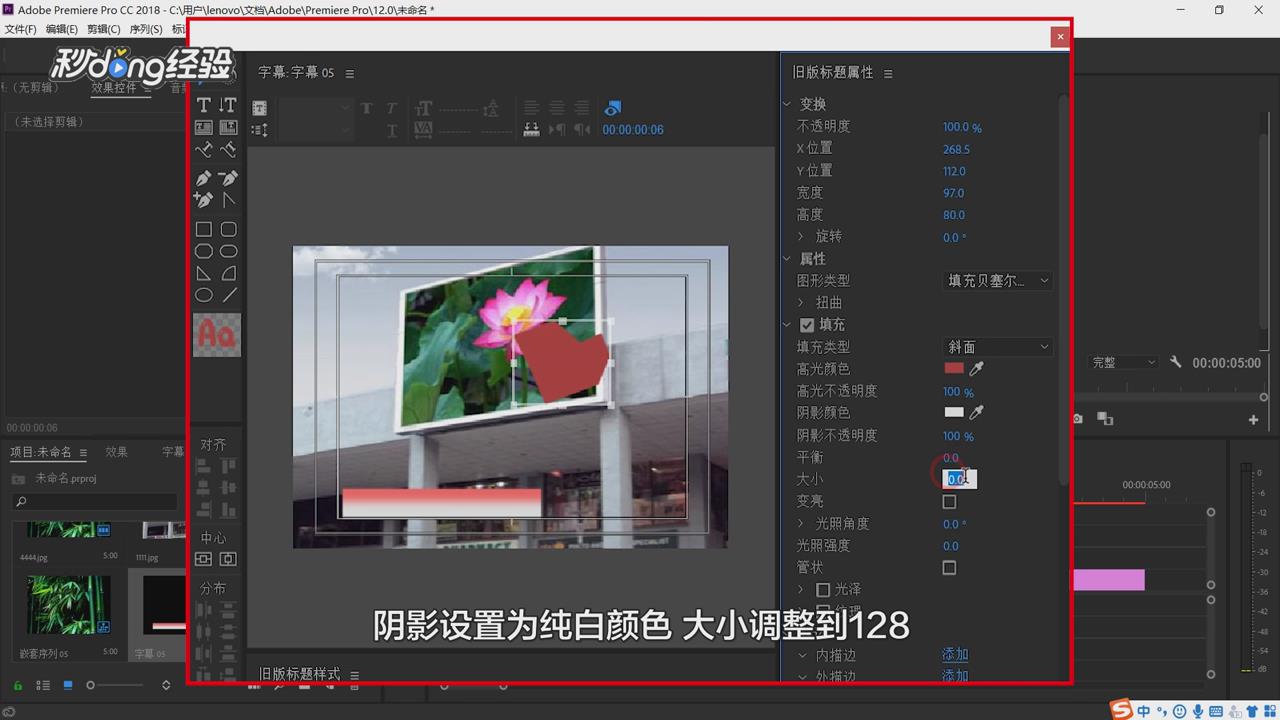
17、平衡调到50或60 。
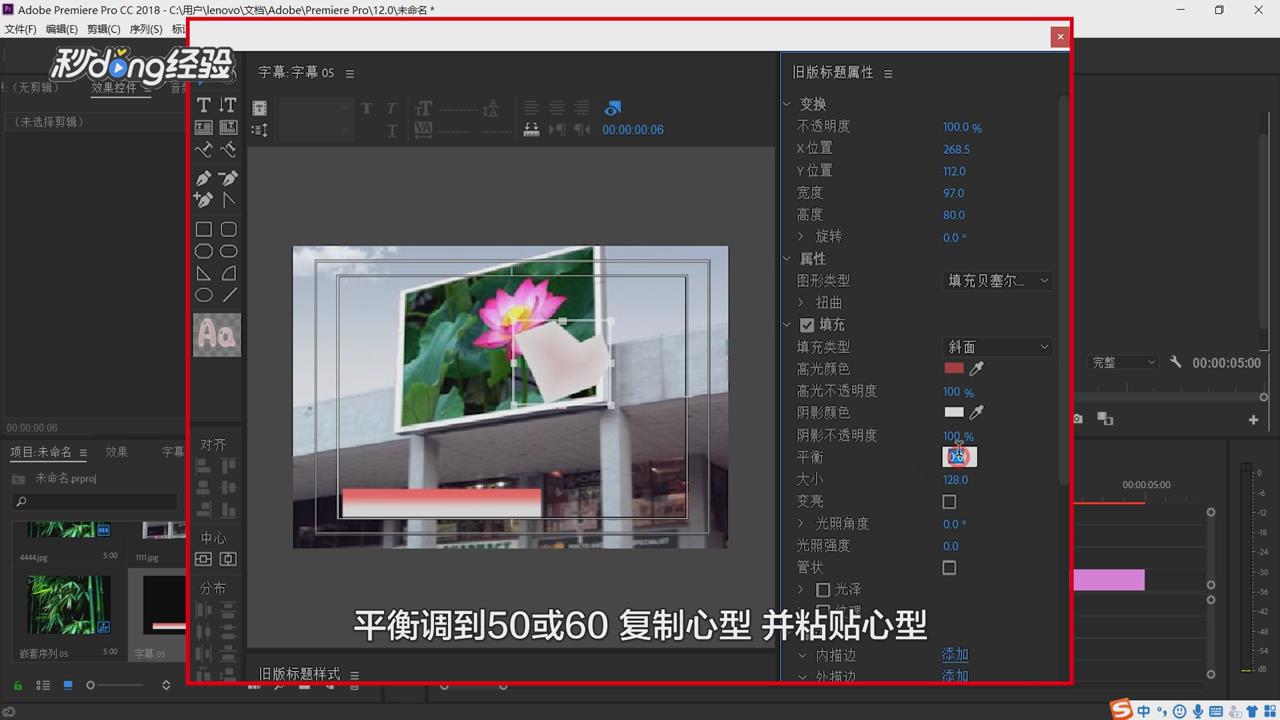
18、复制并粘贴心型。
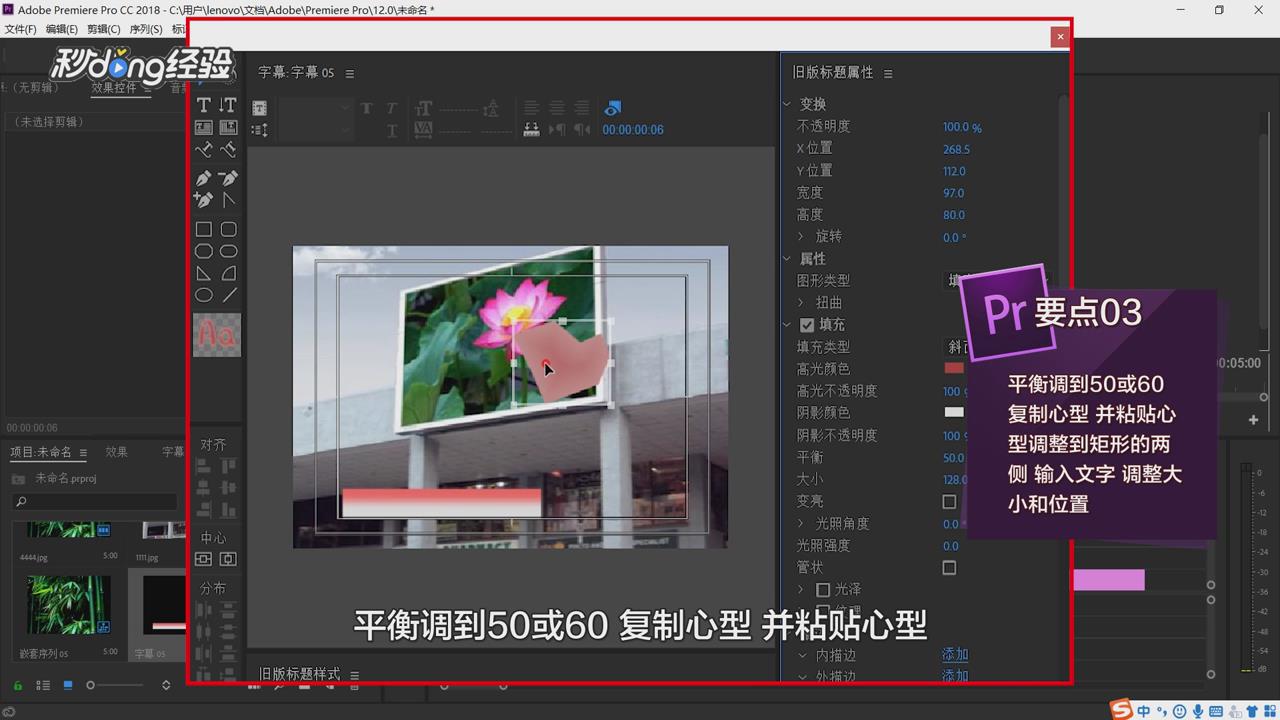
19、调整到矩形的两侧。
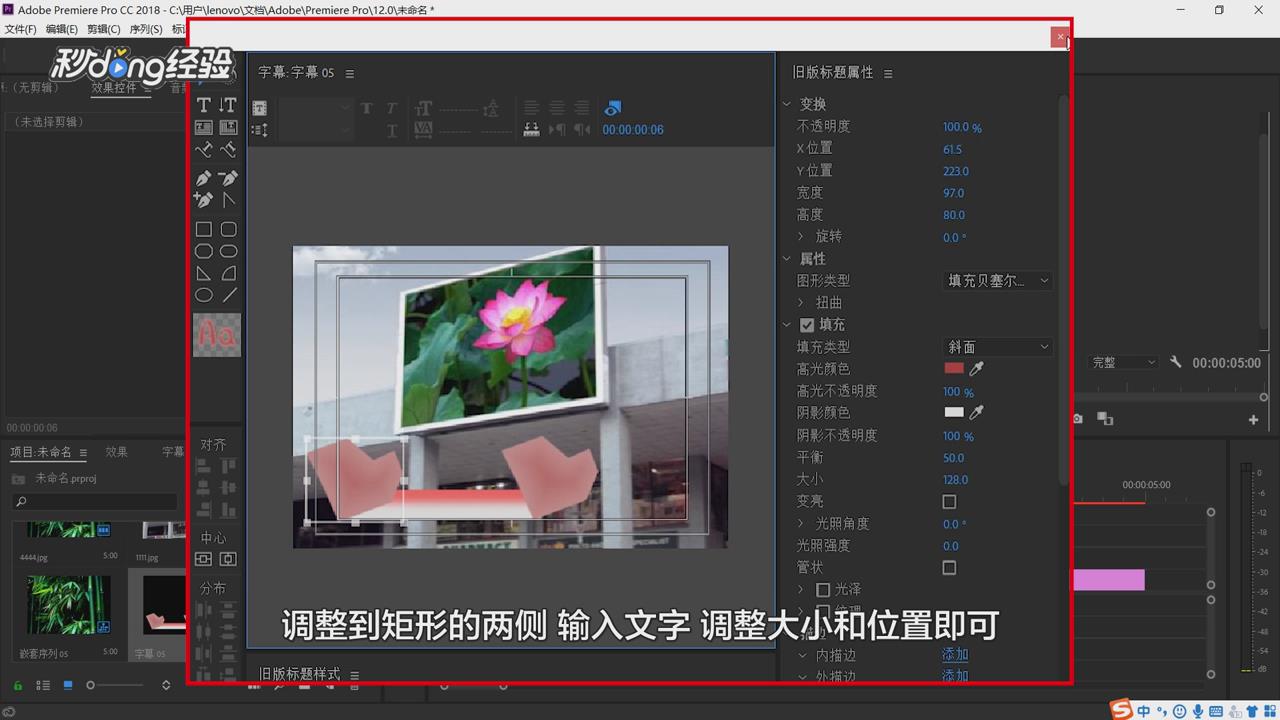
20、输入文字,调整大小和位置即可。
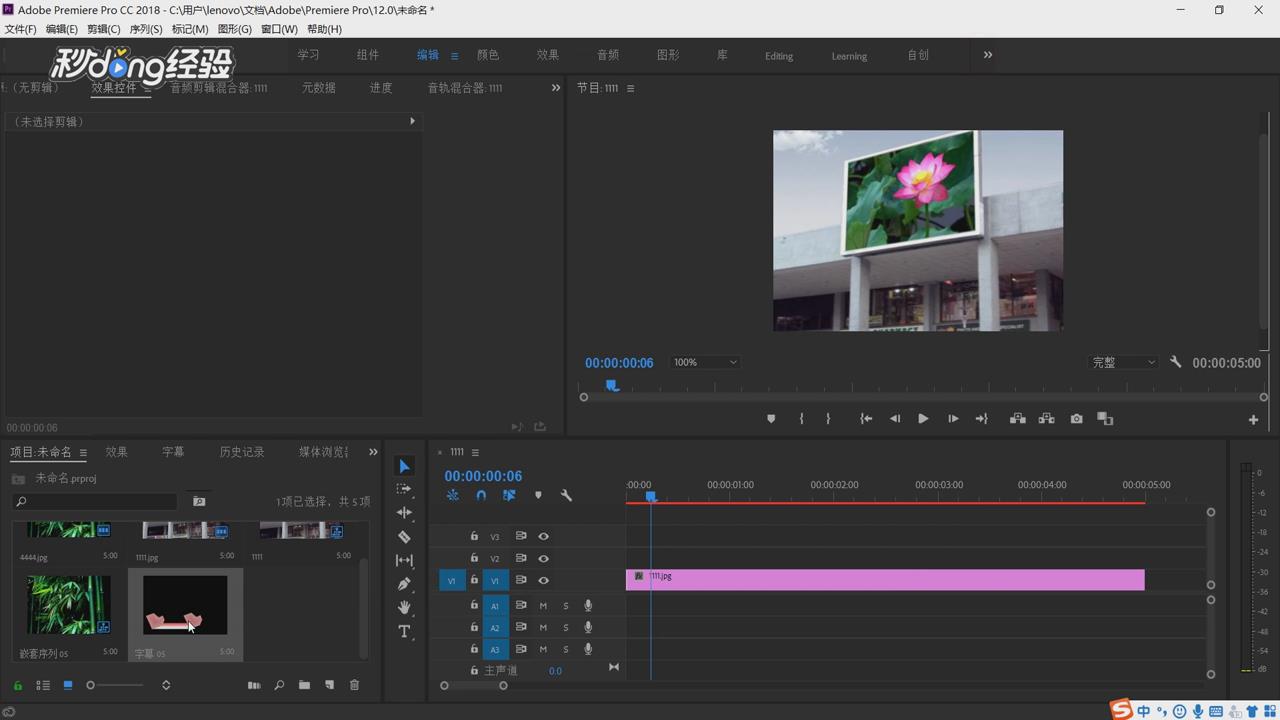
21、总结如下。

声明:本网站引用、摘录或转载内容仅供网站访问者交流或参考,不代表本站立场,如存在版权或非法内容,请联系站长删除,联系邮箱:site.kefu@qq.com。